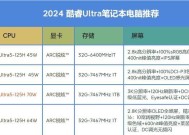新笔记本电脑需要进行哪些设置?
- 电器维修
- 2025-03-19
- 19
- 更新:2025-03-16 21:23:01
刚拿到一台崭新的笔记本电脑,许多用户可能会被兴奋和好奇的情绪包围,同时也可能会对如何正确设置和优化新机器感到手足无措。其实,正确的设置可以让笔记本电脑的性能发挥到极致,同时也能提供更安全的使用体验。本文将为您详细介绍新笔记本电脑需要进行的设置步骤,引导您一步步进入个性化和高效使用的阶段。
一、开机与语言设置
1.开机与初始软件安装
首次成功开机后,通常会引导您进行一系列初始设置。选择合适的语言选项,以便您能够更好地理解和操作新电脑。
2.网络连接
接下来您需要连接到一个无线网络,确保您的笔记本电脑可以访问互联网,这对于后续安装驱动程序和更新至关重要。

二、系统更新
1.检查系统更新
在使用新笔记本电脑之前,应确保系统是最新的。前往系统设置,检查并安装任何可用的更新,这将帮助您获得最新的功能和安全修复。

三、创建与管理账户
1.创建本地账户或Microsoft账户
根据个人需要,您可以设置一个本地账户或Microsoft账户。微软账户可以实现云服务、应用商店等服务的同步,而本地账户则更侧重于隐私和离线使用。

四、驱动程序与软件安装
1.更新硬件驱动程序
硬件制造商通常会提供最新的驱动程序。访问笔记本电脑制造商的官方网站下载并安装最新的驱动程序,以便硬件组件能够兼容并性能最大化。
五、个性化设置
1.界面与主题调整
现在,您可以开始个性化您的笔记本电脑界面。在系统设置中选择喜欢的主题、背景和声音,使笔记本电脑体验更加符合您的个人喜好。
六、安全设置
1.安装防病毒软件
安全是设置新电脑时不容忽视的一点。安装一款可信赖的防病毒软件,保护您的设备免受恶意软件和病毒的侵袭。
2.配置登录安全选项
配置登录选项,比如设置PIN码或生物识别,可以提高笔记本电脑的安全性,确保您的个人数据安全无虞。
七、备份与同步
1.设置云服务
为了防止数据丢失,您应该设置云服务进行文件备份。同时,考虑将重要个人信息,例如收藏夹、联系人等同步到云服务。
八、优化性能
1.关闭启动项
可能会有一些不必要的程序在启动时自动运行,这会拖慢计算机启动速度。您可以在任务管理器中查看和管理启动项,关闭那些不需要立即启动的程序。
2.预分配存储空间
将一部分硬盘空间预分配给系统和应用是非常重要的。这将帮助提升系统的响应速度和数据读写速度。
九、常见问题解决
1.如何解决安装驱动时遇到的兼容性问题?
遇到驱动程序兼容性问题时,尝试访问制造商的官方支持页面,查找针对您笔记本型号的驱动程序更新。使用驱动程序安装程序的故障排除功能,有时也可以解决一些常见的问题。
十、结束语
综合以上,新笔记本电脑的设置对于您的使用体验来说至关重要。遵循本文的步骤,您将能够充分发挥笔记本的潜在能力,并享受一个更加安全、个性化的使用环境。通过一些细致入微的调整,您的新笔记本电脑将会成为您生活和工作中的得力助手。
在继续使用新的笔记本电脑过程中,您还可能遇到其他问题,但记住,总是有资源和工具可以帮助您解决问题。不断学习和探索,您的使用体验将不断提升。